В Apple App Store более двух миллионов приложений. Возможно, на вашем iPhone установлены не все из них, но такое ощущение может возникнуть! Если ваш домашний экран начинает выглядеть загроможденным, здесь мы покажем вам, как лучше организовать приложения на iPhone. Мы покажем, как организовать ваши приложения в зависимости от того, как вы используете свой смартфон. Это гарантирует, что ваши любимые приложения всегда будут под рукой.
Читайте также: Как заменить кнопку «Главная» на iPhone X, iPhone XS и iPhone XS Max
1. Разложите свои приложения по папкам
Разбивка приложений по папкам может уменьшить беспорядок на главном экране. Группируя связанные приложения, вы также можете упростить доступ к нужному приложению. Например, вы можете создать папку для всех ваших приложений социальных сетей и папку для всех ваших приложений для повышения производительности. Альтернативно вы можете создать папку «Наиб
Contents
1. Разложите свои приложения по папкам
g="async" src="https://saintist.ru/wp-content/uploads/2024/05/organize-apps-iPhone-folders.jpg" alt="Организация приложений на iOS.">Чтобы создать папку:
- Нажмите и удерживайте любое приложение на главном экране.
- При появлении запроса нажмите «Изменить главный экран». Значки всех ваших приложений должны начать трястись.
- Перетащите приложение в другое приложение. При этом создается папка, содержащая оба приложения.
- Перетащите в эту папку любые другие соответствующие приложения. В одной папке можно разместить несколько страниц приложений.
- По умолчанию iOS попытается присвоить вашей папке имя, соответствующее ее содержимому. Чтобы переименовать папку, нажмите и удерживайте, пока не появится опция «Переименовать».
- Завершив работу, нажмите физическую кнопку «Главная» или кнопку «Готово».
Промойте и повторите эти шаги, чтобы распределить приложения по нескольким папкам. Чтобы удалить папку, просто перетащите все приложения из этой папки, и папка исчезнет автоматически.
Читайте также: Как удалить скрытые приложения с вашего iPhone
2. Используйте библиотеку приложений
Библиотека приложений, представленная в версии iOS 14 , автоматически распределяет ваши приложения по папкам в зависимости от их использования. Это делает Библиотека приложений отличным способом доступа к наиболее часто используемым приложениям. Вы можете найти библиотеку приложений, проведя пальцем влево по всем страницам главного экрана.
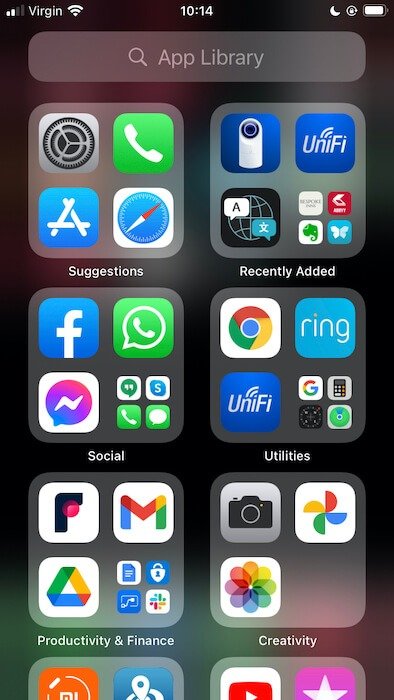
По умолчанию новые приложения появляются как на главном экране, так и в библиотеке приложений. Однако вы можете указать iOS добавлять эти приложения только в библиотеку приложений. Чтобы внести это изменение, перейдите в «Настройки ->Главный экран».
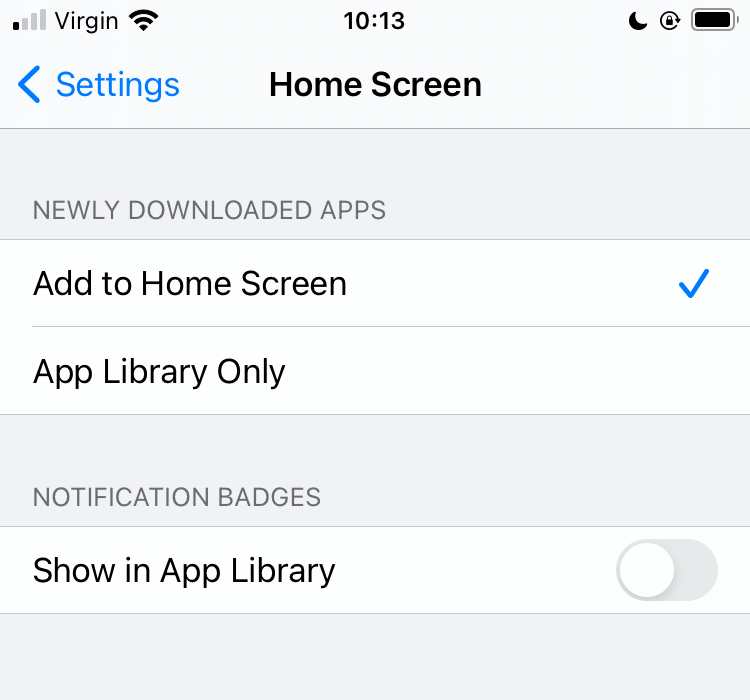
Теперь вы можете выбирать между «Добавить на главный экран» и «Только в библиотеку приложений».
3. Подумайте, как вы держите телефон
Стоит задуматься о том, как вы держите телефон. Возможно, вы захотите стратегически разместить наиболее часто используемые приложения в том месте, где ваш большой палец естественным образом лежит на главном экране.

Например, если в
2. Используйте библиотеку приложений
лец по периметру iPhone, вам может быть полезно разместить любимые приложения по краям главного экрана.3. Частота использования приложения
Когда дело доходит до организации главного экрана, всегда полезно расставить приоритеты для наиболее часто используемых приложений.
Ваш iPhone записывает, сколько времени вы проводите в каждом приложении. Это поможет вам определить, какие приложения заслуживают лучшего места на главном экране.
Чтобы узнать, какую часть своей жизни вы посвящаете каждому приложению, перейдите в «Настройки ->Батарея» и выберите вкладку «Последние 10 дней». Это отобразит разбивку использования батареи для каждого приложения.
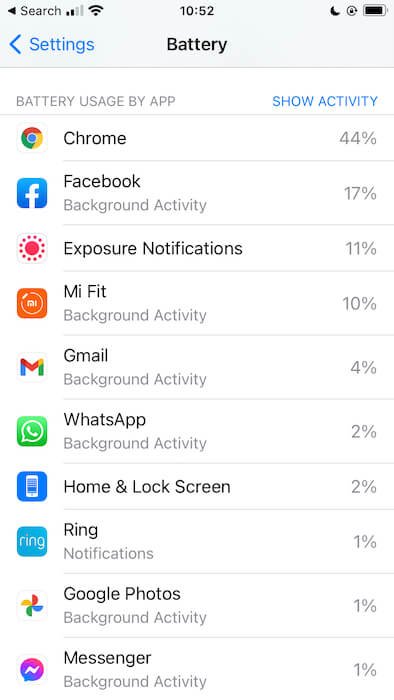
Чтобы узнать, сколько времени вы проводите в каждом приложении, выберите «Показать активность». Эту информацию можно использовать для определения наиболее часто используемого приложения. Затем вы сможете разместить эти приложения на видном месте на главном экране (и, возможно, поискать способы сократите время, проведенное перед экраном , если вы в ужасе от того, сколько времени вы проводите в Твиттере!).
Читайте также: Как получить лучшие функции Google на вашем iPhone
4. Цветовые коды
Вы можете организовать свои приложения по цвету. Хотя это более необычная техника, она может оказаться полезной, если у вас развита зрительная память. Этот метод предполагает создани
3. Подумайте, как вы держите телефон
нутри этих папок в зависимости от цвета их значков.
Для разноцветных значков мы рекомендуем упорядочивать приложения по доминирующим цветам. Также может быть полезно назвать эти папки, используя смайлы с той же цветовой схемой, что и приложения. Например, вы можете использовать звездочку для желтых приложений, каплю воды для синих и сердце для красных приложений. Это может быть возможностью проявить творческий подход и добавить веселья на главный экран!
5. Распределите свои приложения по алфавиту
Это проверенный метод организации приложений iPhone. Встроенные приложения iOS останутся в местах по умолчанию, но вы можете расположить все остальные приложения в алфавитном порядке.
Чтобы упорядочить приложения, запустите приложение «Настройки». Перейдите
3. Частота использования приложения
кет главного экрана». Вернитесь на главный экран, и все ваши приложения теперь будут упорядочены в алфавитном порядке.6. Используйте поиск Spotlight
Если ваш главный экран загроможден, почему бы не полностью этого избежать? Вы можете запустить любое приложение, введя его название в поиск Spotlight.
Чтобы получить доступ к поиску Spotlight, проведите пальцем вниз от середины главного экрана или продолжайте проводить пальцем влево, пока не увидите панель поиска.
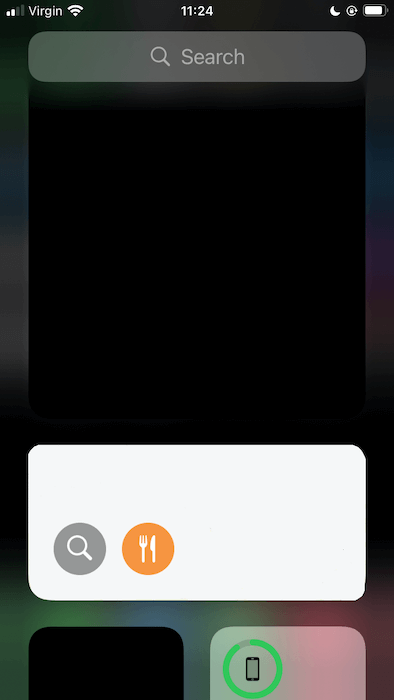
Затем вы можете ввести название приложения, которое хотите запустить, и выбрать его, когда оно появится – и все это без необходимости просматривать главный экран.
Подведение итогов
Теперь, когда вы упорядочили свои приложения на iPhone, и если вам нужно больше способов повысить продуктивность работы на телефоне, попробуйте ярлыки Siri. Вот некоторые из лучшие сочетания клавиш Siri, которые стоит попробовать .
Читайте также: Как перенести данные на новый iPhone или iPad


